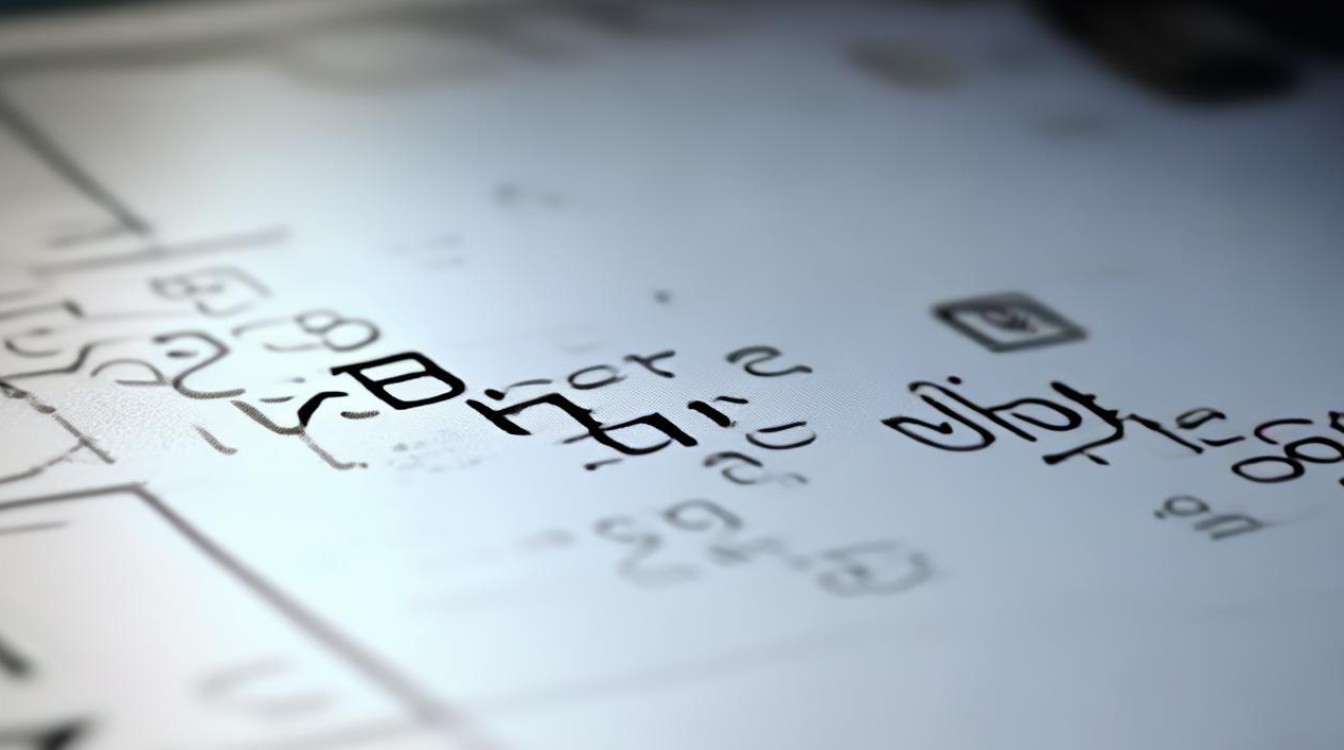惠普硬盘驱动模式修改
shiwaishuzidu 2025年4月13日 11:20:20 驱动 18
惠普硬盘驱动模式修改需进入BIOS设置,找到相关选项进行更改。
惠普硬盘驱动模式的修改通常涉及到BIOS设置,以下是一般的步骤和注意事项:
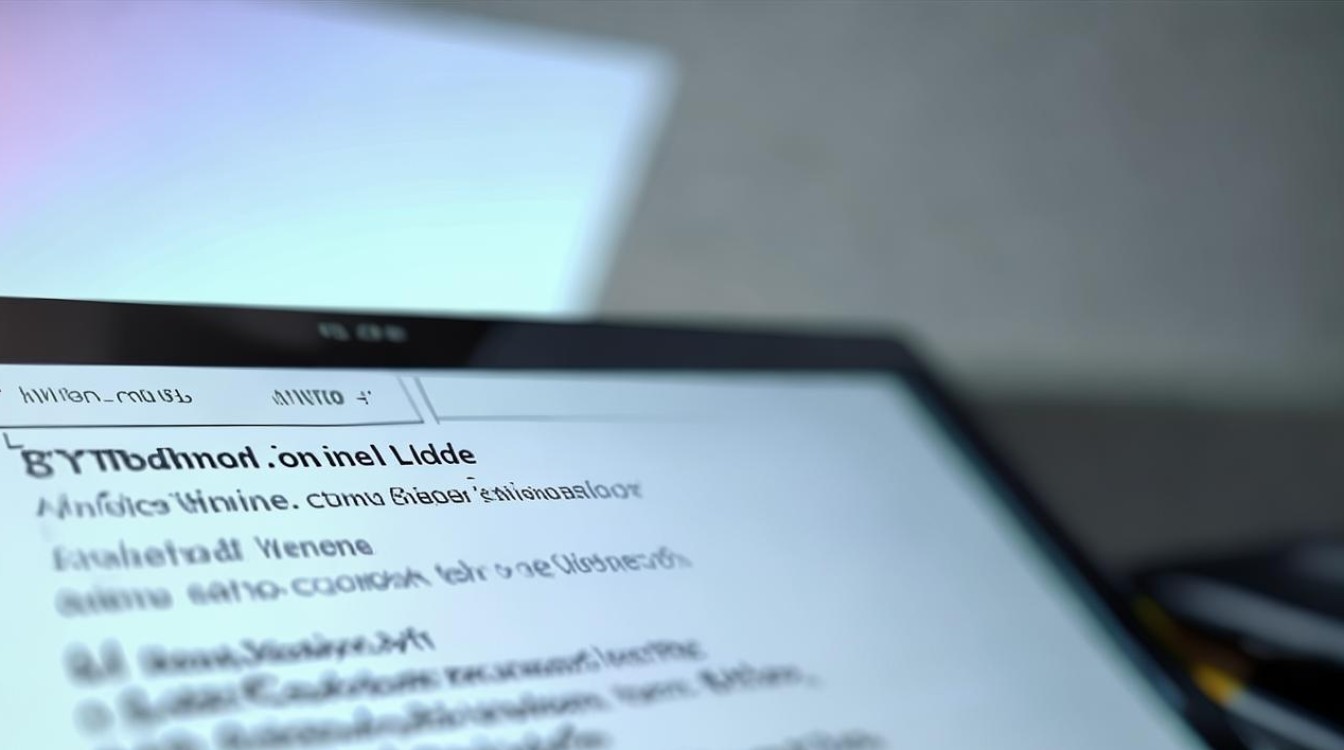
-
进入BIOS界面:
开机后,根据惠普电脑的具体型号,连续按下相应的按键(如F10、ESC等)进入BIOS设置界面。
-
找到相关设置选项:
- 在BIOS界面中,使用左右方向键或鼠标点击“System Configurations”(系统配置)选项。
- 在“System Configurations”下,找到并选择“Device Configurations”(设备配置)选项。
-
修改硬盘模式:
- 在“Device Configurations”中,找到代表硬盘模式的设置选项(可能显示为SATA Native Mode、SATA Controller Mode等),按下回车键。
- 在弹出的菜单中,使用上下方向键选择所需的硬盘模式(如IDE或AHCI)。
-
保存并退出:
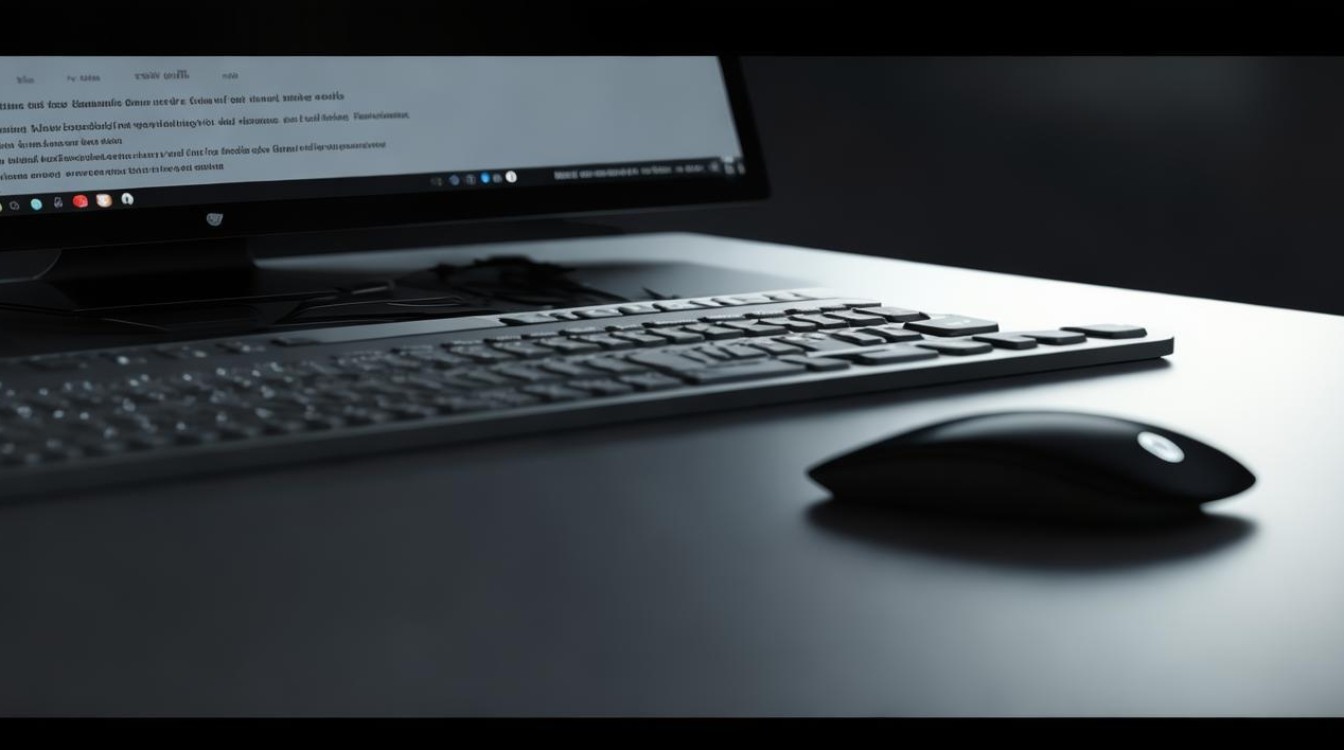
修改完成后,按下F10键保存所做更改,并在弹出的确认对话框中选择“Yes”以退出BIOS界面。
-
重启电脑:
保存并退出BIOS后,电脑将自动重启,硬盘模式已修改为所选模式。
注意事项
- 在进行任何BIOS设置之前,请确保已备份所有重要数据,以防万一出现意外情况导致数据丢失。
- 不是所有惠普电脑都支持通过BIOS修改硬盘模式,如果无法找到相关选项,可能是您的电脑不支持此功能。
- 修改硬盘模式可能会影响电脑的性能和稳定性,在修改之前,请确保了解所选模式的特点和潜在影响。
- 如果在修改硬盘模式后遇到问题(如无法启动系统、蓝屏等),请尝试恢复默认设置或寻求专业帮助。
FAQs
问:我的惠普电脑在修改硬盘模式后无法启动系统,怎么办?
答:如果修改硬盘模式后无法启动系统,首先尝试恢复BIOS默认设置,进入BIOS界面,找到“Load Optimized Defaults”或“Restore Defaults”选项,按下回车键确认,然后保存并退出BIOS,重启电脑,如果问题仍然存在,请考虑联系惠普客服或专业技术人员进行进一步诊断和解决。

问:修改硬盘模式会影响我电脑的性能吗?
答:修改硬盘模式可能会影响电脑的性能和稳定性,将硬盘模式从AHCI改为IDE可能会降低硬盘的传输速度和性能,在修改硬盘模式之前,请确保了解所选模式的特点和潜在影响,如果您不确定应该选择哪种模式,建议咨询专业人士或参考惠普官方文档。